Hỗ trợ tư vấn
Tư vấn - Giải đáp - Hỗ trợ đặt tài liệu
Mua gói Pro để tải file trên Download.vn và trải nghiệm website không quảng cáo
Tìm hiểu thêm »Project xCloud vừa phát hành, giúp người dùng tận hưởng hơn 150 game Xbox và PC trên điện thoại, được stream trực tiếp từ đám mây. Điều này thật tuyệt vời bởi thậm chí bạn không cần phải sở hữu Xbox One hay PC mạnh mẽ. Thay vào đó, các máy chủ sẽ thực hiện toàn bộ việc kết xuất hình ảnh. Bạn có thể chơi tất cả kiểu game AAA trên điện thoại bằng một gamepad Bluetooth tốt và app Xbox Game Pass.

Vì Game Pass cho phép truy cập xCloud nên bạn có thể tải nó trên BlueStacks và truy cập toàn bộ game ở PC, đồng thời, tận hưởng mọi lợi ích mà trình giả lập Android nổi tiếng này cung cấp, bao gồm khả năng tương thích với nhiều gamepad hơn điện thoại. Bài viết này sẽ hướng dẫn bạn cách thiết lập xCloud trên PC bằng BlueStacks.
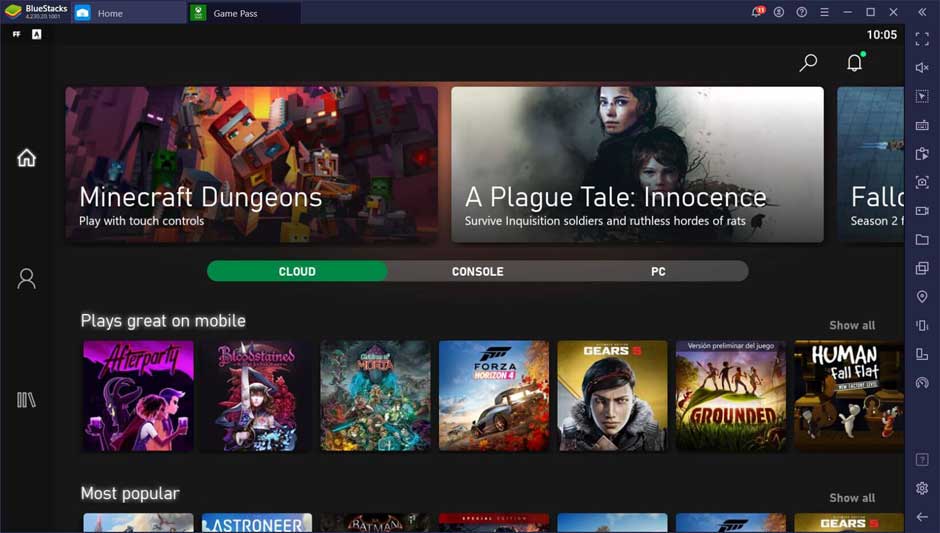
Trước tiên, bạn cần đăng ký Xbox Game Pass Ultimate. Thuê bao này cho bạn nhiều lợi ích tuyệt vời, nhất là khi bạn sở hữu Xbox One và một máy tính chơi game tốt. Tuy nhiên, điều mà chúng ta đang quan tâm ở đây là truy cập dịch vụ xCloud - chỉ có sẵn qua đăng ký thuê bao trên.
Tới web Xbox và đăng ký Game Pass Ultimate. Sau đó, hãy làm theo những bước dưới đây để thiết lập mọi thứ trong BlueStacks.
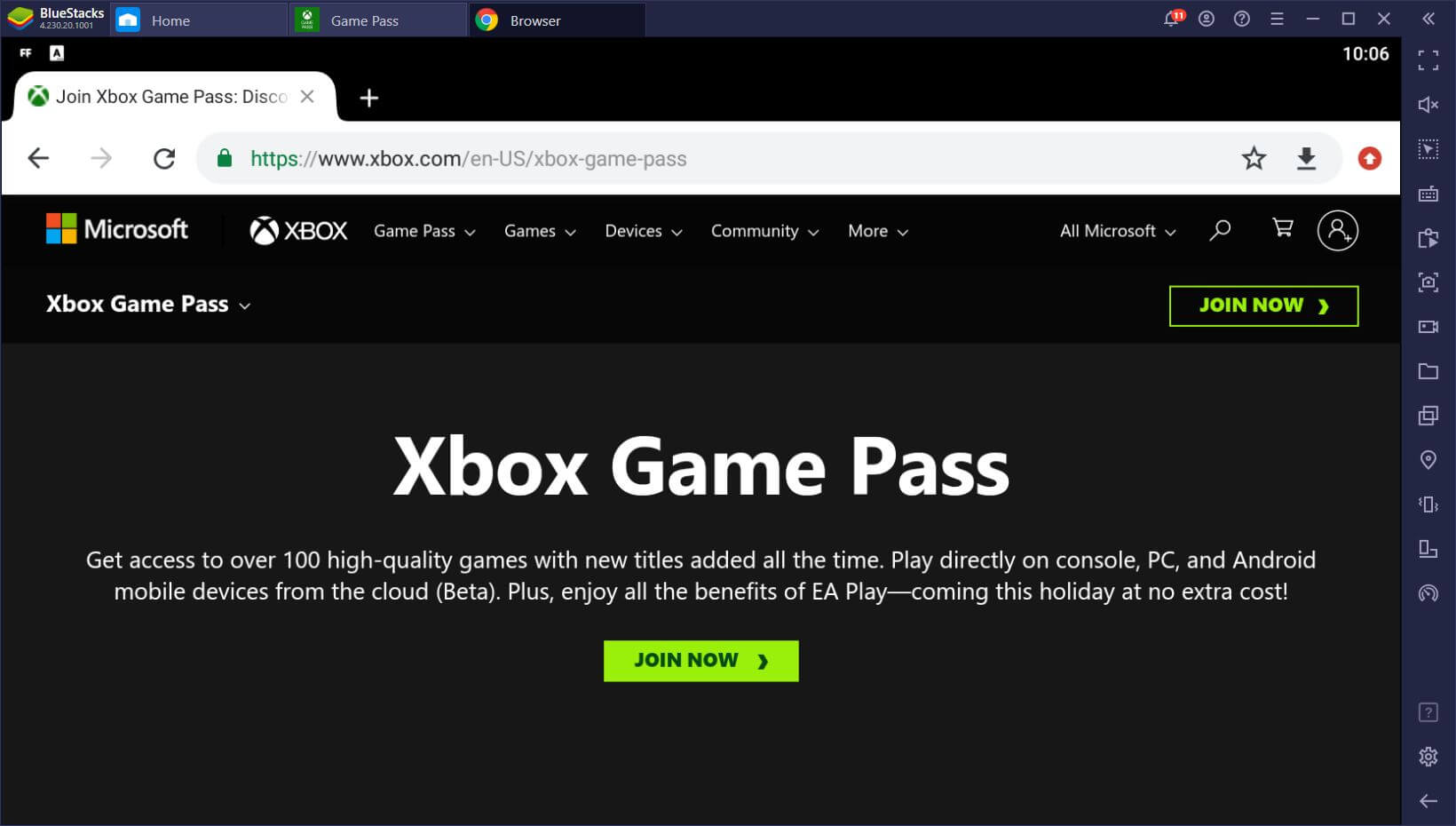
Để chơi những game kể trên, bạn cần một gamepad phù hợp. Nếu đang chơi chúng trên điện thoại, bạn cần thương hiệu và mẫu cụ thể của điện thoại đang dùng để ghép nối chúng. Tuy nhiên, do đang chơi trên BlueStacks, gần như mọi điều khiển đều tương thích miễn là PC của bạn kết nối được với nó. Mặc dù vậy, trong một số trường hợp, có thể bạn cần tải app bên thứ ba để máy tính nghĩ rằng bạn có một điều khiển Xbox.
Sau khi kết nối điều khiển qua USB hoặc Bluetooth, bạn có thể kích hoạt phát hiện gamepad trên BlueStacks qua Settings > Preferences > Game control settings > Enable gamepad detection. Trong một số trường hợp, nếu BlueStacks vẫn không nhận diện gamepad của bạn, hãy thử tích box Force on. Nhớ rằng bạn có thể cần khởi động lại trình mở ứng dụng BlueStacks để nó hoạt động.
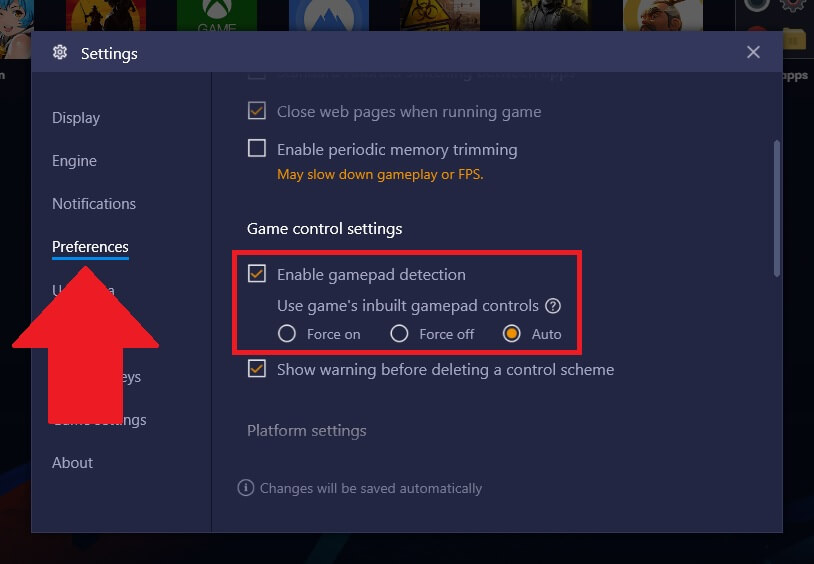
Thế là xong. Sau khi đã cài đặt app Xbox Game Pass và kết nối với một trình điều khiển tương thích, bạn có thể tận hưởng toàn bộ game Xbox AAA hấp dẫn trên PC.
Theo Nghị định 147/2024/ND-CP, bạn cần xác thực tài khoản trước khi sử dụng tính năng này. Chúng tôi sẽ gửi mã xác thực qua SMS hoặc Zalo tới số điện thoại mà bạn nhập dưới đây: